- Cài đặt
- Xem trực tiếp
- Xem lại
-
Cài đặt
=> Tải phần mềm gddms về điện thoại
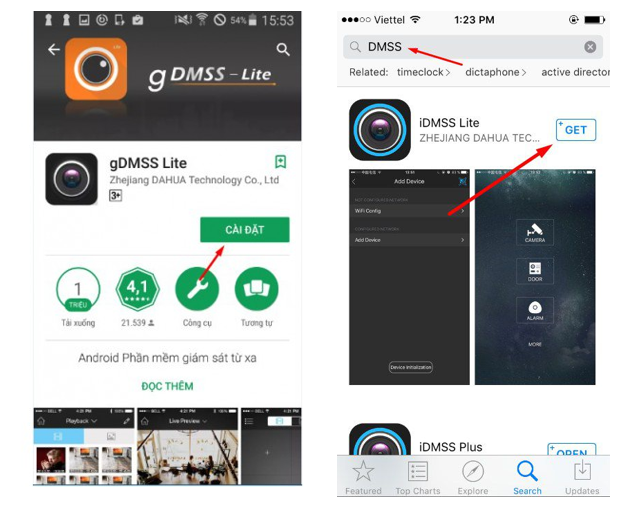 Bấm vào biểu tượng hình Camera như bên dưới
Bấm vào biểu tượng hình Camera như bên dưới
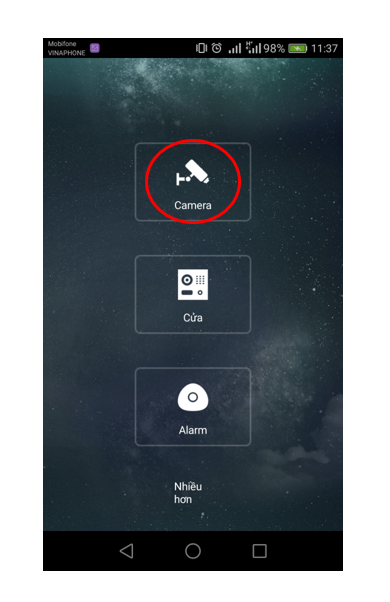 Sau khi Click vào hình Camera sẽ hiện ra giao diện sau:
Sau khi Click vào hình Camera sẽ hiện ra giao diện sau:
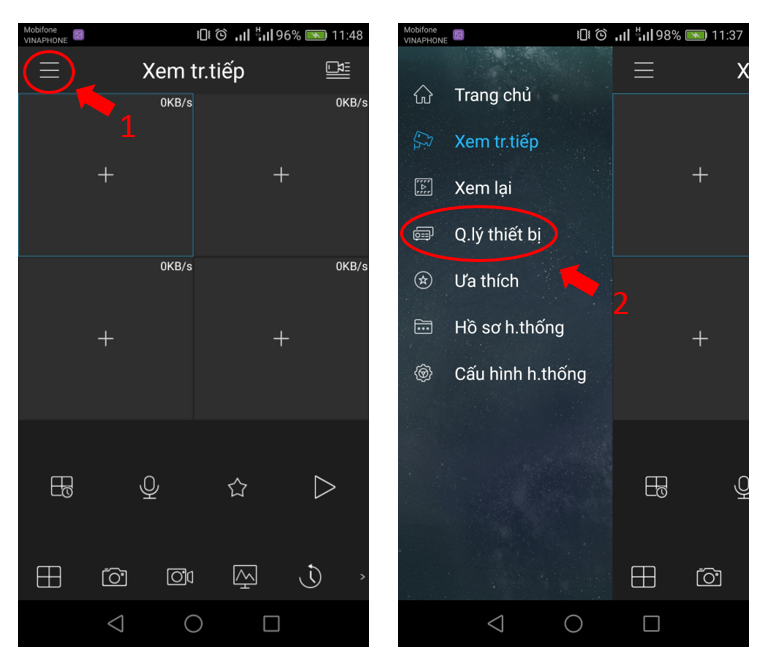 Sau khi các bạn bấm vào Device Manager ( Quản lý thiết bị). Nó hiện ra giao diện mới mới như hình dưới các bạn bấm vào dấu (+ ) ở góc phải trên cùng đt như hình dưới
Sau khi các bạn bấm vào Device Manager ( Quản lý thiết bị). Nó hiện ra giao diện mới mới như hình dưới các bạn bấm vào dấu (+ ) ở góc phải trên cùng đt như hình dưới
 Nếu loại camera của bạn là loại có dây thì chọn “Thiết bị có dây”, ngược lại nếu camera dung loại không dây thì chọn “Thiết bị Wifi”
Nếu loại camera của bạn là loại có dây thì chọn “Thiết bị có dây”, ngược lại nếu camera dung loại không dây thì chọn “Thiết bị Wifi”
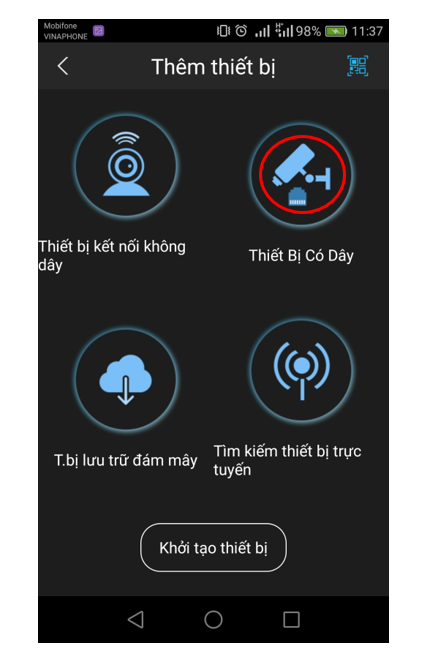 Chọn IP/Tên miền
Chọn IP/Tên miền
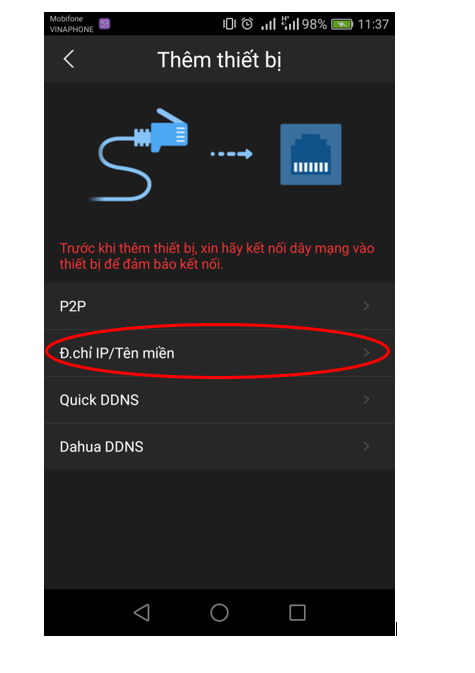
Tiếp theo đến phần này quan trọng và các bạn phải nhập thông số chính xác 100% thì mới xem được camera nhé. Thông số thường do người đã cài đặt camera và cung cấp cho chúng ta để điền vào bước này:- Tên: Tên tự đặt
- Địa chỉ: Người cài đặt cung cấp cho bạn
- Cổng: Người cài đặt cung cấp cho bạn
- Tài khoản: Người cài đặt cung cấp cho bạn
- Mật khẩu: Người cài đặt cung cấp cho bạn
- Trực tiếp: Chính
-
Xem lại: Chính
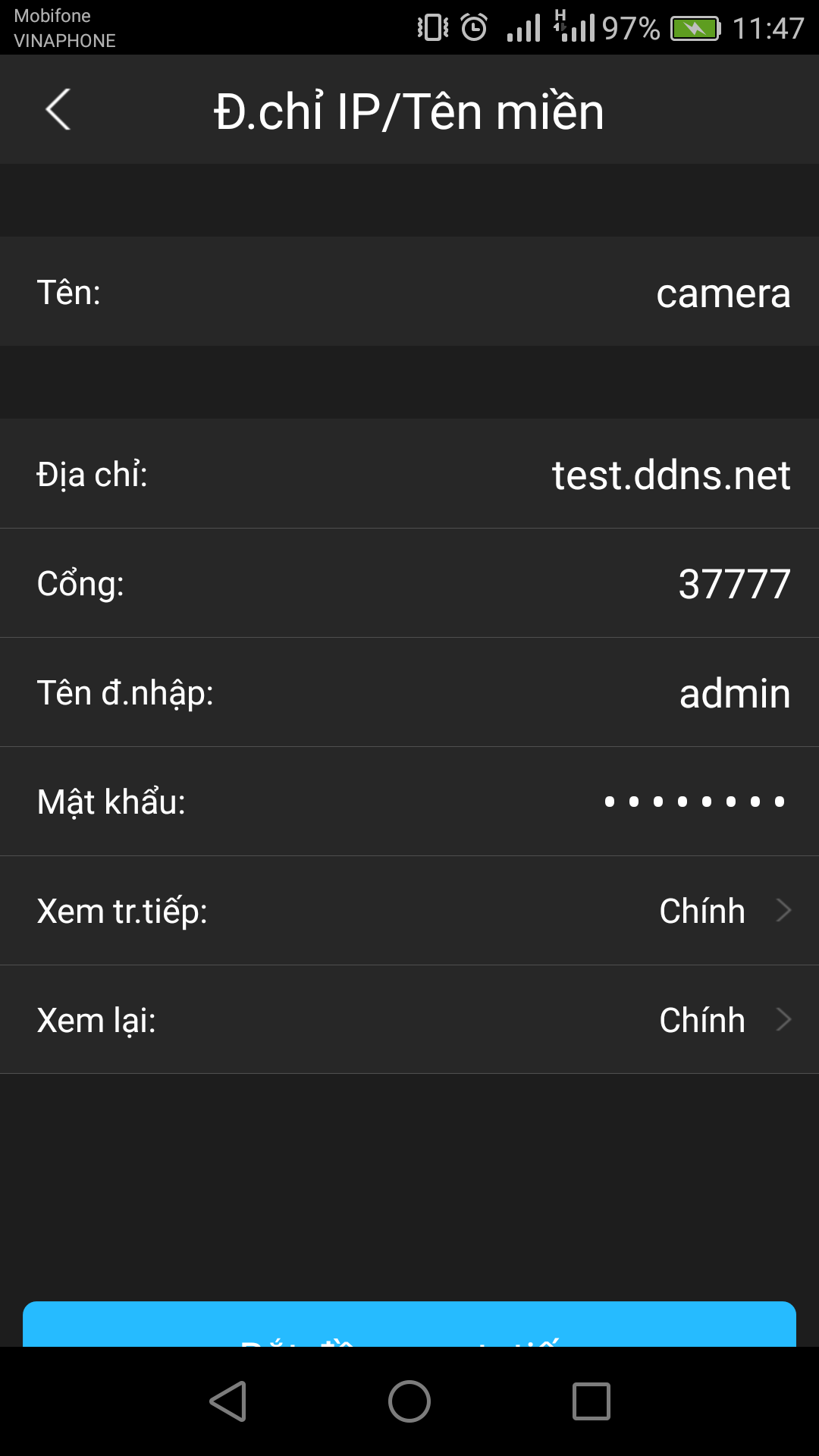
Bấm bắt đầu xem trực tuyến, Kết quả sẽ được như hình dưới:
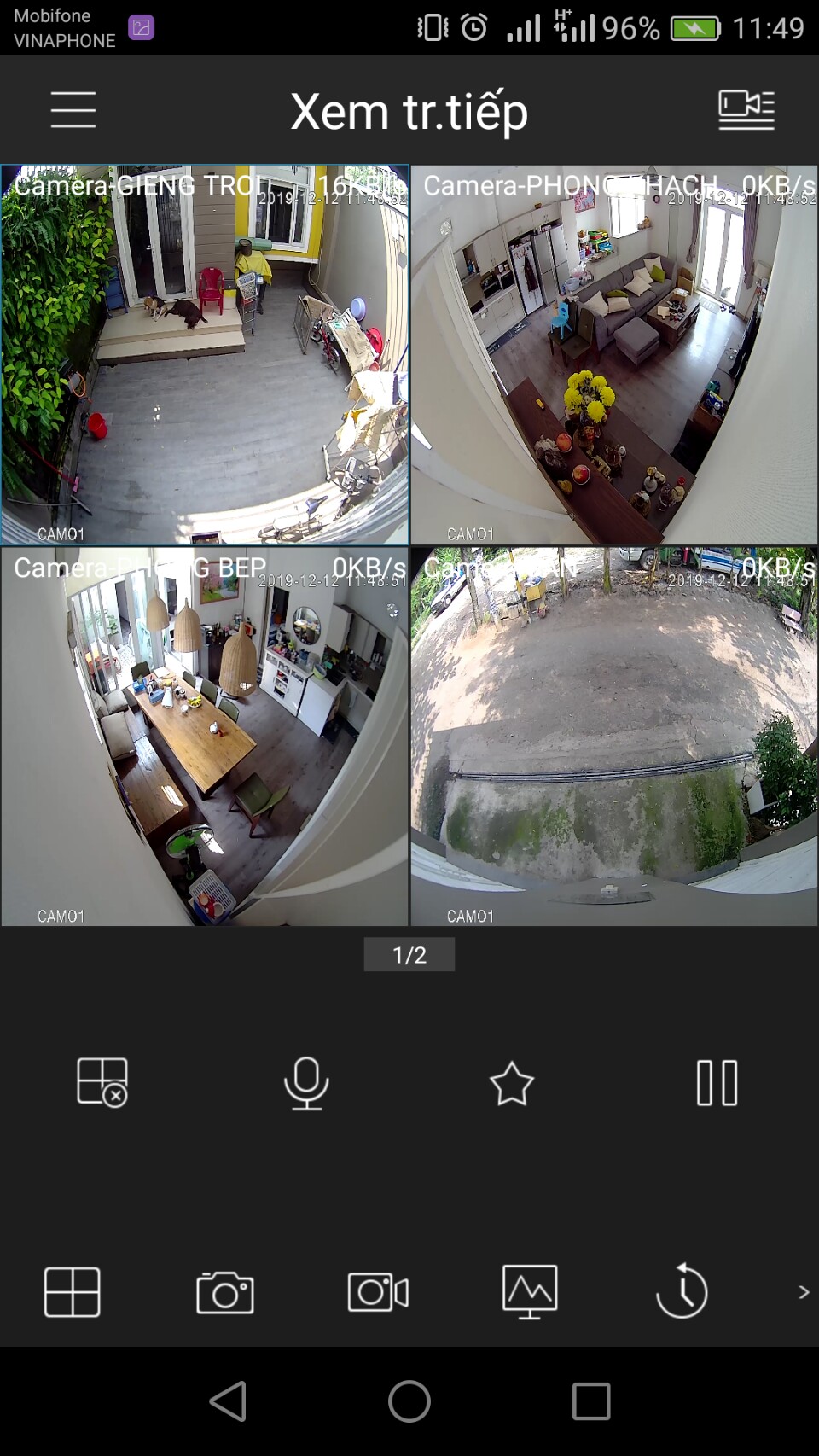
-
Xem trực tiếp
Tắt ứng dụng DMSS và mở lại, làm theo hướng dẫn bên dưới:
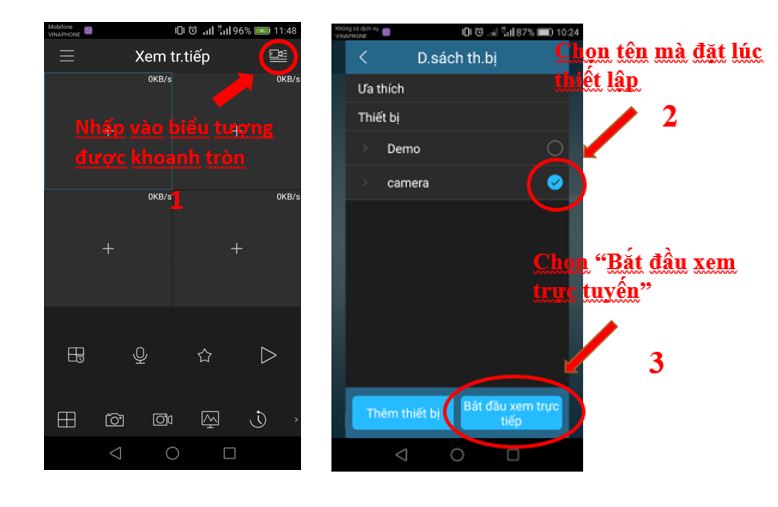 Kết quả được như hình bên dưới
Kết quả được như hình bên dưới
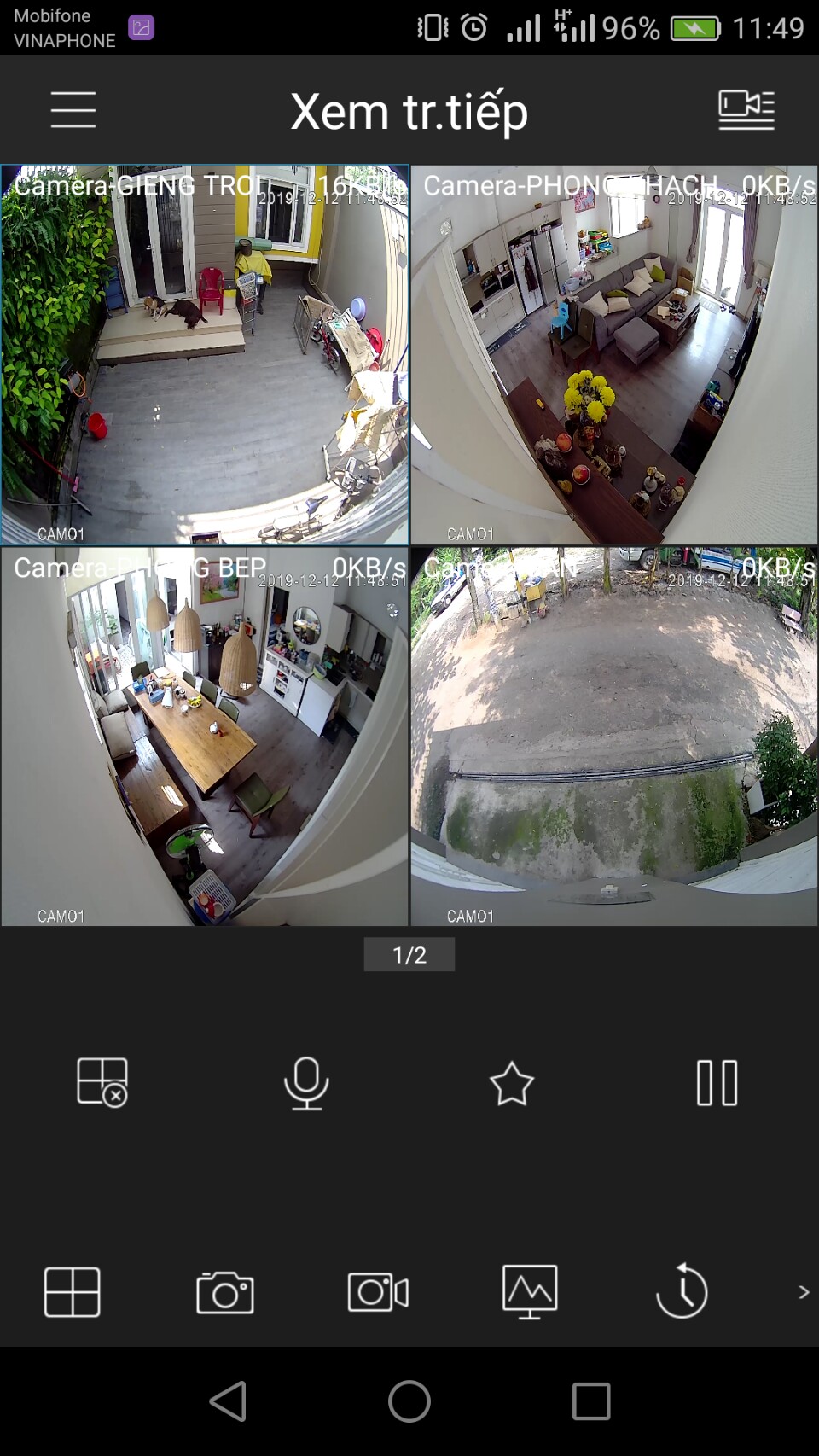
-
Xem lại
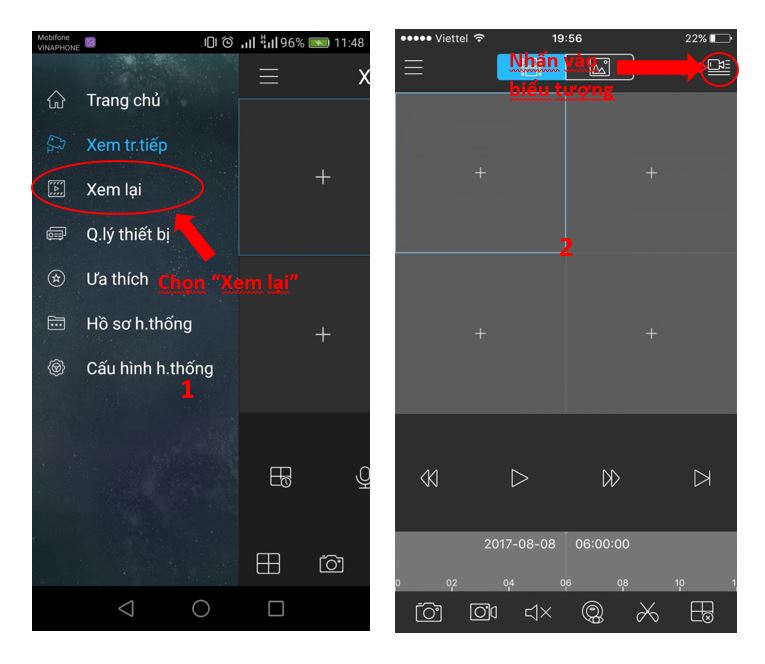
Ở giao diện tiếp theo, chúng ta sẽ chọn ngày, giờ và các camera mà chúng ta muốn xem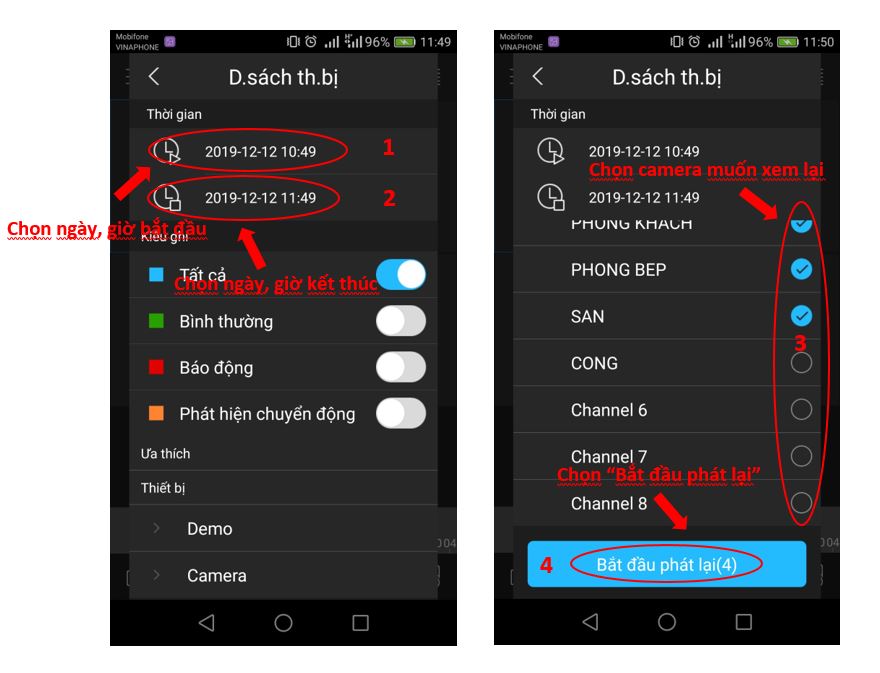
Kết quả:

Để xem cụ thể 1 camera nhấp vào camera đó 2 lần:
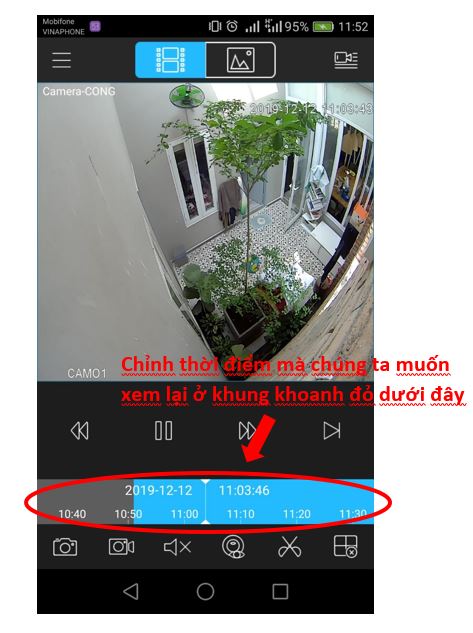
*Lưu ý: Phần mềm gDMSS, iDMSS lite sắp hết thời gian hoạng động. Vui lòng quý khách chuyển sang dùng phiên bản gDMSS, iDMSS Plus để trong quá trình xem camera từ xa không bị gián đoạn. Bài viết hướng dẫn gDMSS, iDMSS Plus nằm ở dòng chữ màu xanh dưới đây
Hướng dẫn xem camera từ xa bằng phần mềm gDMSS, iDMSS Plus

Leave A Comment?